概算¶
本模块是结合风场情况和各单位工程设计方案,通过从单价库获取相应物料单价或用户输入物料单价,计算风场或单位工程建设的造价概算。
创建概算方案¶
本节介绍通过新建和导入两种方式创建概算方案的方法。
创建概算方案之前,请先创建项目。参见 创建项目 。
点击项目名称。
在导航菜单栏下方的操作按钮栏点击导入导出按钮
 ,打开导入导出界面。
,打开导入导出界面。在创建页面类型菜单里选择概算方案。
创建概算方案有两种方式:新建和导入。
新建概算方案¶
点击新建单选按钮。(默认选项)
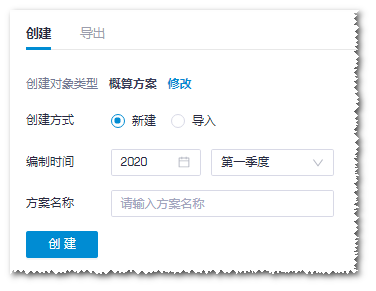
选择概算方案编制时间,包括年度和季度。
输入方案名称。
点击确定。即可在项目下新建一个概算方案对象。
注解
对于新建的概算方案,需要先进行配置和计算,再查看概算结果。参见下一章节 配置参数并计算 。
导入概算方案¶
点击导入单选按钮。
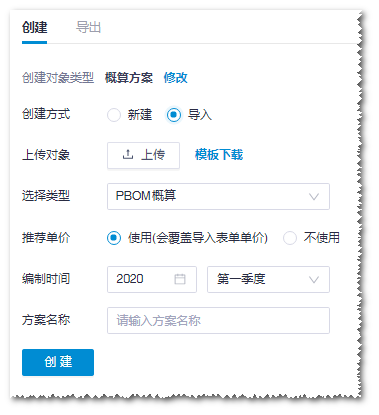
点击选择按钮导入概算文件。
概算文件为.xls或.xlsx格式的文件,里面记录了概算相关的参数信息。
如果没有概算文件,可点击下载模板,并在下载的模板中填写概算相关的参数信息。填写完成后,即可导入概算方案中。
选择概算类型。
目前只有一个类型为PBOM概算。
选择使用或不使用推荐单价。
推荐单价为格林威治系统单价库中收录的物料单价。关于单价库,可查看 产品数据 。
如果使用推荐单价,将会覆盖导入文件中的单价。
选择概算方案编制时间,包括年度和季度。
输入方案名称。
点击确定。即可在项目下新建一个概算方案对象。
注解
对于导入的概算方案,可直接查看概算结果。参见查看概算结果。
配置参数并计算¶
本节介绍概算方案计算需要配置的参数和对象。
在项目树中点击概算方案对象。
点击操作栏展开图标《,打开操作栏。
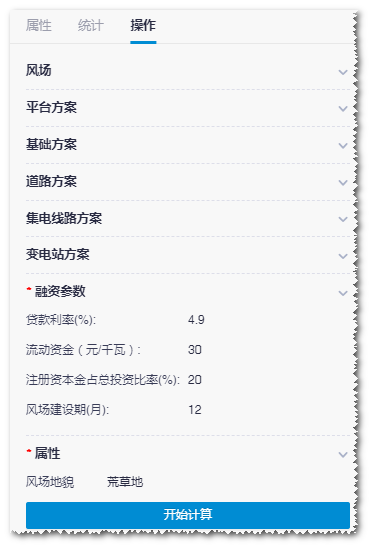
在操作页面,依次选择风场、平台方案、基础方案、道路方案、集电线路方案、变电站方案。
注解
至少需要选择以上方案中的一个,才可以进行概算。
对于计算过PBOM的单位工程方案,其PBOM版本会显示在选项列表中。
注解
要参与概算的单位工程方案必须先生成PBOM。
设置融资参数。
选择地貌。
默认地貌为荒草地。
点击计算。
计算完成后,操作栏下方出现提示:计算成功,请双击概算方案查看详细概算。
查看概算结果¶
在概算结果中,可查看风场及单位工程的造价和物料详情。
在项目树中双击概算方案对象,打开查看/编辑概算方案页面。
概算方案有设计版概算和定制版概算两种。
在设计版概算模式下,用户可以修改物料单价,但无法修改道路、平台、风与塔筒、变电站和集电线路的物料工程量。
对于定制版概算,用户可根据工程和项目实际情况,编辑物料单价和工程量。
查看概算方案。
页面左侧的物料列表中,可以查看各个工程的总造价和物料详情。
- 单位工程的造价和物料参数均来自于单位工程的PBOM。
- 风机和塔筒的物料参数来自于风场PBOM。
- 风场其他工程的物料参数是通过概算方案计算得出的。其中有一些物料用图标
 标出,需要手动输入其单价。
标出,需要手动输入其单价。
(可选)编辑物料。
a.展开物料树,点击第四层物料组。该物料组下的物料参数即显示在表格中。
b.点击编辑按钮
 ,编辑物料单价(设计版和定制版均可编辑)或工程量(仅限定制版时编辑)。
,编辑物料单价(设计版和定制版均可编辑)或工程量(仅限定制版时编辑)。c.在弹出的窗口中输入参数值,并点击确定,即可保存修改。
点击土石方平衡按钮,计算风场挖方和填方的汇总值。
计算结果显示在风场其他工程>风场其他工程>土石方平衡中。
点击查看概算概览选项卡,查看整个风场的概况和造价概算总览。
默认展示的是设计版概算概览。如需查看定制版概算概览,点击定制版概算选项卡。